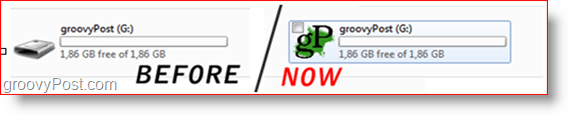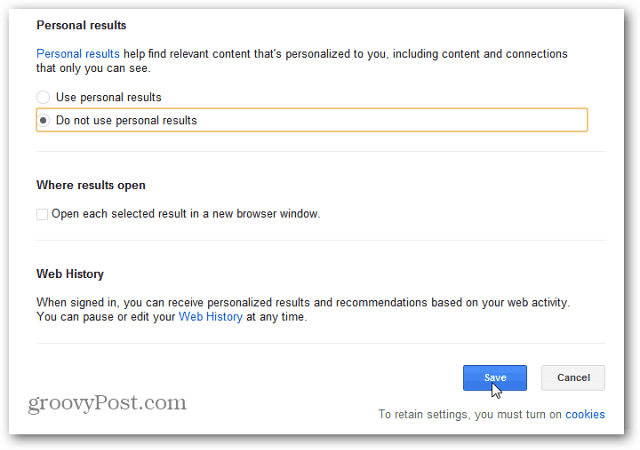Hur man bygger en Facebook-sida för företag: En guide för nybörjare: Social Media Examiner
Facebook / / September 26, 2020
 Vill du starta en Facebook-sida för ditt företag men är inte säker på var du ska börja?
Vill du starta en Facebook-sida för ditt företag men är inte säker på var du ska börja?
Är du nyfiken på hur du hanterar en sida effektivt och säkert?
I den här artikeln kommer du upptäck hur du bygger en Facebook-sida för ditt företag och hur du skyddar den.
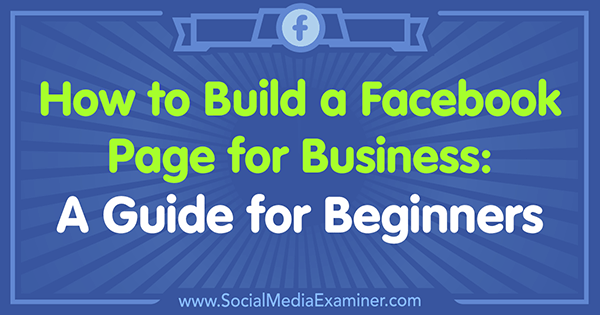
Vad är en Facebook-sida?
En Facebook-sida bifogas din personliga profil så att Facebook vet vem som äger sidan, men det är en separat närvaro som du kan använda för att marknadsföra ditt företag, varumärke eller sak. Eftersom sidor är utformade för företagsanvändning har de ett antal funktioner som inte är tillgängliga i profiler inklusive analys, reklam och schemaläggning.
För att se till att du ställer in din sida för att lyckas kan du dra nytta av alla tillgängliga funktioner.
# 1: Ställa in en Facebook-sida
För att skapa en Facebook-sida för företag måste du logga in på din Facebook-profil och klicka på hemknappen bredvid ditt namn. Nästa,
Om du klickar på detta kommer du till huvudsidan där du kan se förslag på övre sidan, utforska bjuder in till andra sidor, visa sidor som du gillat, se sidorna du redan hanterar eller skapa en ny sida. Du kommer klicka på Skapa sida.
Nästa, du välj en sidtyp för din nya affärssida. Det finns sex alternativ:
- Lokalt företag eller plats
- Företag, organisation eller institut
- Märke eller produkt
- Konstnär, band eller offentlig figur
- Underhållning
- Orsak eller gemenskaps
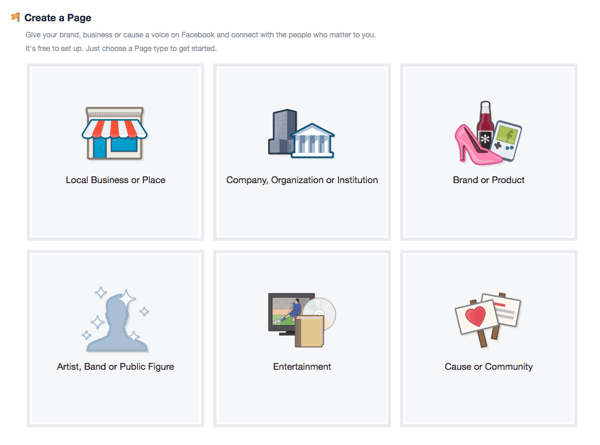
Varje sidtyp har en rullgardinsmeny med en omfattande lista över kategorier.
Att välja rätt sidtyp för ditt företag kan verka enkelt i början, men efter att ha tittat på kategorier kan det hända att ditt företag passar in i en annan sidtyp än vad du ursprungligen trodde.
Tänk på att varje sidtyp har unika kategorialternativ och att varje kategorialternativ har unika funktioner, så det är viktigt att inte skynda på den här delen; hitta rätt passform.
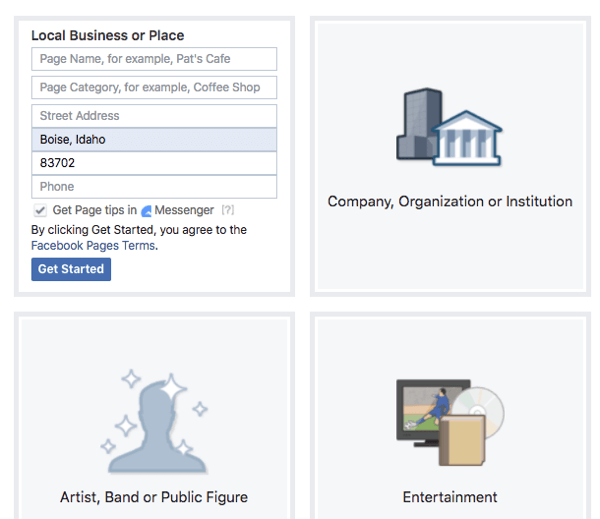
Efter att ha bläddrat i sidtypskategorierna, välj Facebook-sidtyp och kategori som är det bästa alternativet för tillfället. Om du ändrar dig efter att sidan har publicerats kan du alltid gå tillbaka och ändra kategori.
Fyll i namnet på din nya sida tillsammans med alla andra begärda informationsfält, klicka på Kom igång, och du kommer till din nya sida!
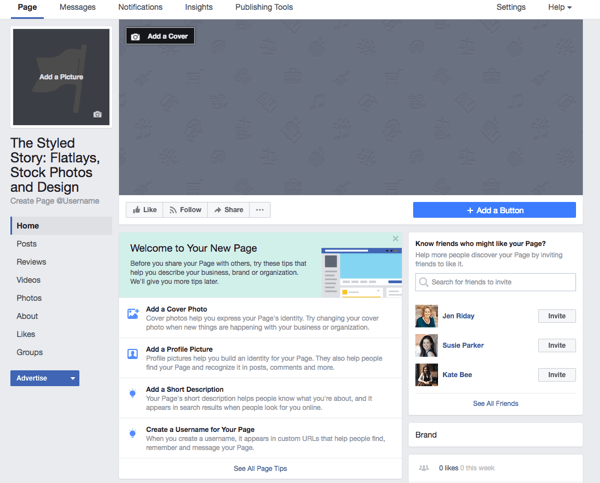
Du kommer att se en snabblista med tips och idéer som är utformade för att hjälpa dig att skapa en bra sida innan du börjar bjuda in människor att gilla det.
Vid det här laget vill du avpublicera din sida så att du kan arbeta med den ur allmänhetens ögon. Klicka på Inställningar i det övre navigeringsfältet och öppna Sidans synlighet rad i Allmänna inställningar. Ändra synligheten till Sida opublicerad och klicka på Spara ändringar. Nu kan du skapa din sida och avslöja den när den är klar.

# 2: Designa och lägg till en profilbild på din Facebook-sida
Din profilbild för din affärssida kan bestå av ett antal saker:
- Ett foto av en fysisk produkt du säljer
- Ett professionellt foto av dig själv om du står inför ditt företag
- Din logotyp
Vad du än väljer håll kompositionen enkel så det är lätt att känna igen.
Din profilbild ska vara 180 x 180 pixlar för att säkerställa att alla detaljer i bilden finns. Du kan enkelt skapa rätt storlek med ett gratis verktyg som Canva.com.
Inuti Canva, klicka på Skapa en design och välj alternativet Använd anpassade dimensioner.
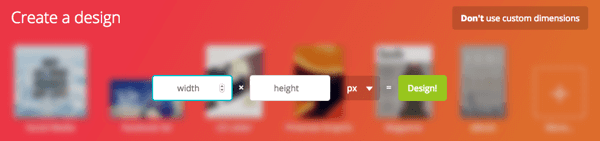
Skriv in 180 x 180 px och klicka på Design-knappen för att komma till designsidan. Här laddar du upp din egen bild.
Ändra storlek på din bild så att den passar in i rutan och ser ut som du vill. När du är klar, ge din profilbild ett namn och klicka på knappen Hämta.
Nu är du redo att ladda upp din nyskapade profilbild till Facebook, så gå tillbaka dit och klicka på Lägg till en bild i snabblistan. Medan du har möjlighet att ta ett foto med datorns kamera väljer du alternativet Ladda upp foto. Nu helt enkelt följ anvisningarna för att ladda upp din nya profilbild.
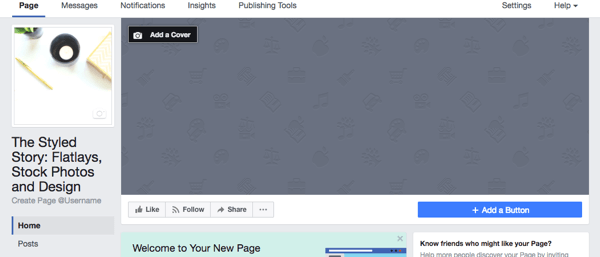
# 3: Skapa och lägg till ett försättsfoto för din Facebook-sida
Med undantag för att ändra dimensioner, går du igenom samma process som ovan för att skapa ett försättsfoto; måtten för ett Facebook-omslagsfoto är 828 x 315 px.
Något att komma ihåg är att det mobilvänliga området ligger inom området 560 x 315 px, så om du vill om du vill lägga till ord i ditt försättsfoto genom att lägga till ett textöverlägg, se till att det syns på alla enheter.
När din bild är klar, klicka på knappen Lägg till en omslag i det övre vänstra hörnet av omslaget för omslagsfoto, och då klicka på Ladda upp foto. Du kan dra bilden för att placera den korrekt och när du är nöjd med hur saker ser ut, klicka på knappen Spara.
Efter att du laddat upp ditt försättsfoto, klicka på bilden för att fylla i beskrivningen. Det här är en värdefull fastighet på din sida, så se till att du använder det här området till dela en tagline eller en prispunkt, och till inkludera en länk till din webbplats eller en produktlandningssida.
Om någon sedan klickar på ditt försättsfoto får de veta mer om sidan eller ditt företag.
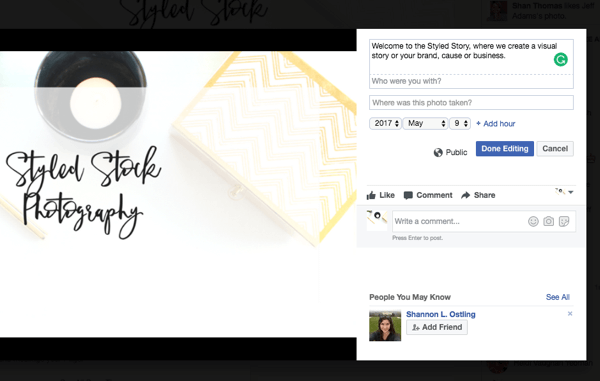
# 4: Lägg till en uppmaningsknapp på din Facebook-sida
Genom att lägga till en uppmaningsknapp på din sida får människor ett enkelt sätt att göra saker som att registrera sig för ditt utdelnings- eller nyhetsbrev, köpa något och så vidare.
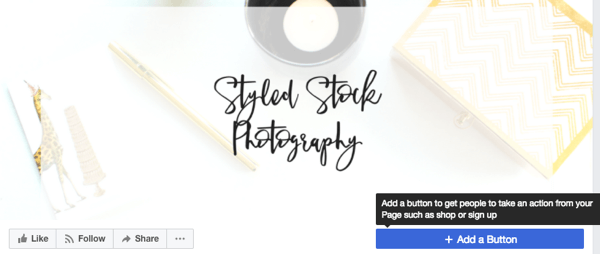
När du klicka på Lägg till en knapp, som ligger precis under högra hörnet på ditt försättsfoto, uppmanas du att göra det välj mellan sju typer av standardknappar.

Alternativet Boktjänster har två knappar.
- Med knappen Boka nu kan människor boka resor eller ett möte med dig.
- Startorder-knappen låter människor beställa mat från dig.
Alternativet Kom i kontakt har fem knappar.
- Med knappen Ring nu kan någon ringa dig med ett enda tryck på knappen.
- Knapparna Kontakta oss och Registrera tar båda användarna till ett formulär på din webbplats för att generera lead eller fånga abonnenter.
- Knappen Skicka meddelande öppnar ett privat Facebook-meddelande mellan användaren och din sida.
- Med knappen Skicka e-post kan människor skicka dig e-post direkt från din sida.
Alternativet Läs mer har två knappar.
- Knappen Titta på video tar människor till en video på din webbplats eller på Facebook.
- Knappen Läs mer visar någon mer information om ditt företag.
The Make a Buy or Donation har en enda knapp.
- Shop Now får fler människor att se och köpa produkter på din webbplats eller din sida.
Alternativet Ladda ner app eller spel har två knappar.
- Knappen Använd app tar människor direkt till din app och kommer att öka nedladdningarna eller engagemanget.
- Med knappen Spela spel kan människor ladda ner eller spela ditt spel.
Utforska alla typer av uppmaningsknappar för att se vilken som passar bäst för ditt företag.
# 5: Skriv och lägg till en beskrivning på din Facebook-sida
Använd beskrivningsområdet för att berätta för folk vad din sida handlar om. Ju mer information du ger potentiella nya följare, desto mer sannolikt är det att de håller fast vid.
Din beskrivning är begränsad till 155 tecken och visas i sökresultaten, så du vill tänka på hur potentiella följare kan söka efter din produkt eller tjänst för att hitta din sida online.
Klicka på prompten Lägg till en kort beskrivning och skriv en till två meningar, inklusive sökordsfraser där så är lämpligt, för att kortfattat beskriva fokus för din sida eller ditt företag.
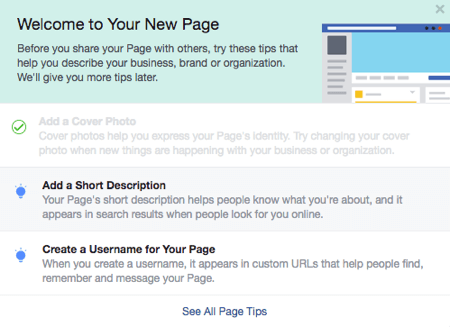
Klicka på knappen Spara och du är redo.
Få YouTube-marknadsföringsutbildning - online!

Vill du förbättra ditt engagemang och försäljning med YouTube? Gå sedan med i det största och bästa samlingen av YouTubes marknadsföringsexperter när de delar sina beprövade strategier. Du får steg-för-steg liveinstruktion med fokus på YouTube-strategi, skapande av video och YouTube-annonser. Bli YouTube-marknadsföringshjälte för ditt företag och kunder när du implementerar strategier som ger beprövade resultat. Detta är ett live-online-träningsevenemang från dina vänner på Social Media Examiner.
KLICKA HÄR FÖR DETALJER - FÖRSÄLJNING SLUTAR 22 SEPTEMBER!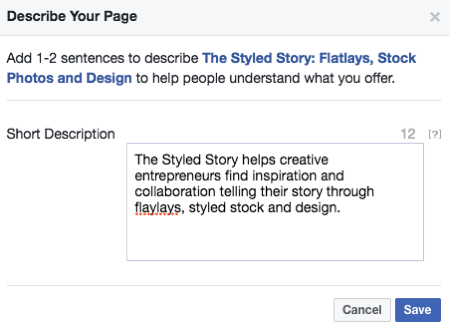
# 6: Skapa ett anpassat användarnamn för din Facebook-sida
Varje Facebook-sida får en unik identifierare i sin webbadress när den skapas. något som liknar facebook.com/YourPageName-123456789. För att skapa en närmare koppling till ditt företag och för att göra det lättare för människor att hitta dig eller tagga dig på Facebook kan du anpassa den senare delen av din Facebook-URL med ett unikt användarnamn.
Till exempel kan jag välja StyledStory som användarnamn för vår testsida, så webbadressen skulle bli facebook.com/StyledStory.
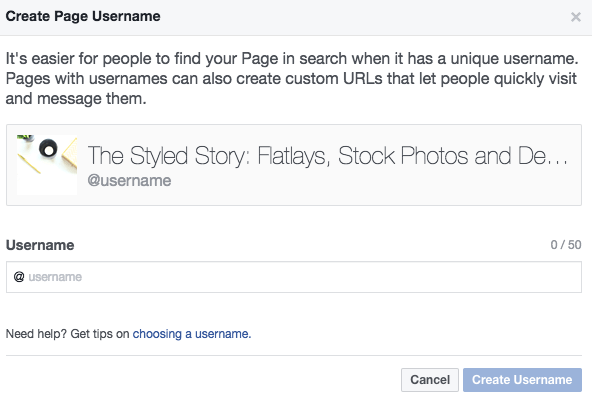
I allmänhet vill du håll ditt användarnamn så kort som möjligt. Som sagt, borde du undvik förkortningar eller akronymer som inte är intuitivt knutna till ditt varumärke.
# 7: Så här justerar du viktiga sekretess- och säkerhetsinställningar
Nu när din sida är inställd på fronten är det dags att se till att den är säker, definiera rollerna du ger till personer som har tillgång till eller hanterar det, konfigurerar hur allmänheten kan skicka meddelanden till dig och så vidare på.
Allmänna Inställningar
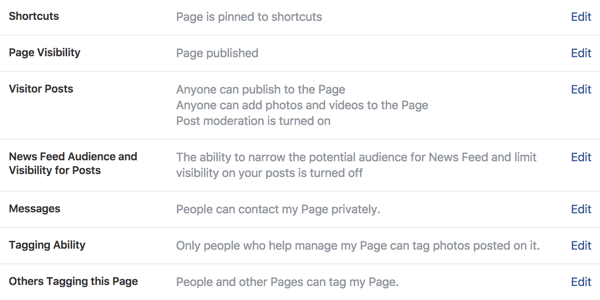
Här är några användbara inställningar från det här avsnittet:
Vill du spara några steg för att navigera till din sida? Aktivera genvägar för att fästa din Facebook-sida till genvägsavsnittet i din profil för snabb och enkel åtkomst till din sida.
Öppna besöksinlägg och välj att låta folk publicera inlägg, foton och videor på din sida. Om du är orolig för olämpligt innehåll kan du markera rutan Granska inlägg av andra personer så att du kan godkänna eller avvisa varje inlägg innan det publiceras.
Att ge människor möjlighet att ställa frågor via Messenger uppmuntrar till kommunikation, så det är viktigt att kryssa i rutan Meddelanden som visar meddelandeknappen på din sida.
Att låta människor och andra företag tagga din sida och dela den med andra är ett utmärkt sätt att utöka din räckvidd till andra målgrupper. För att dra nytta av detta, kryssa i rutan Andra som märker den här sidan.
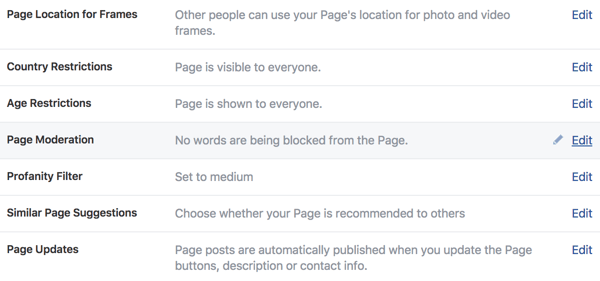
Om du har ett företag inom alkohol- och tobaksindustrin eller andra ålderkänsliga produkter kan det vara en bra idé att begränsa vissa åldrar från att se din sida. Åldersbegränsningen har sex alternativ som du kan överväga.
Inställningen för sidmoderering är viktig om svordomarfilter är vettigt för ditt företag. Du kan använda den här inställningen för att blockera kommentarer som innehåller specifika ord du väljer.
Vill du dyka upp när någon söker efter ett visst ämne eller sida på Facebook? Markera rutan Liknande sidförslag för att låta Facebook föreslå din sida som resultat i relevanta sökningar.
Det är möjligt att låta Facebook publicera ett inlägg när du uppdaterar din beskrivning, telefonnummer, webbplats och andra detaljer eller hindrar att inläggen publiceras. Redigera inställningarna för siduppdateringar så att de återspeglar vad som är bäst för dig.
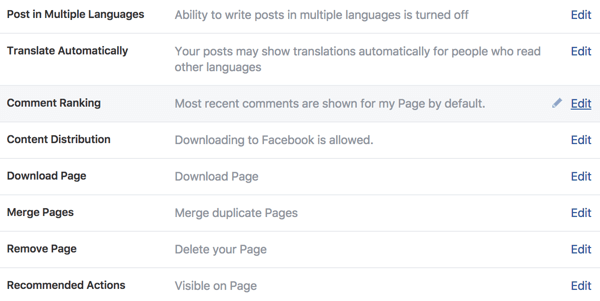
Om du har en global eller flerspråkig publik kan du kryssa i rutan Skicka på flera språk så visas dina inlägg för dina fans och följare på deras språk.
Har du en preferens för den ordning i vilken kommentarer visas av fans och följare? Med inställningen Kommentarrankning kan du välj om du vill visa de senaste kommentarerna först eller de mest relevanta kommentarerna baserat på engagemang först.
Visste du att fans och följare av din sida kan ladda ner videor som publicerats på din sida? Beroende på målen för ditt företag kanske du vill begränsa nedladdning av videor genom att markera rutan Innehållsdistribution.
Meddelandeinställningar
När någon skickar ett privat meddelande via din sida har du möjlighet att aktivera svarassistenten för att leverera automatiserade svar. Dessa meddelanden anpassas med användarens namn och du kan redigera mallkopian så att den passar din röst.
Du kan konfigurera ett autosvar till:
- bekräfta att du har fått ett meddelande och arbetar med ett svar
- låt kunderna veta att du inte är med, men du kommer att svara så snart du återvänder
- tacka Messenger-användare för att de kontaktade din sida för första gången
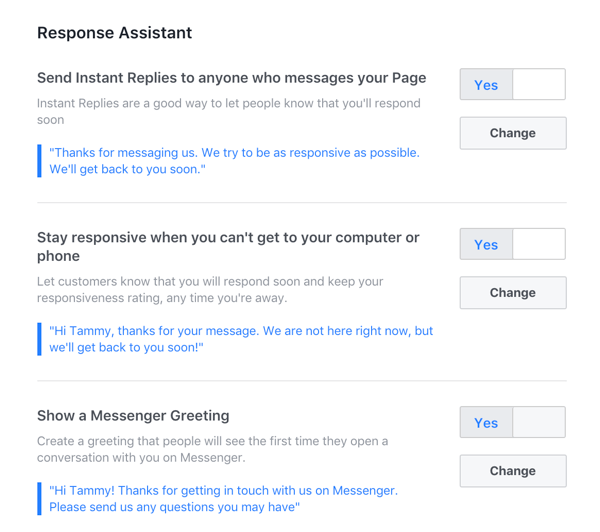
Redigera sidinställningar
Medan din sida skapas med en standardordning för flikar kan du anpassa ordningen och valet av flikar som visas till vänster på din sida under din profilbild. Öppna Redigera sidinställningar till klicka på och dra varje flik tills du har den ordning du vill. Om du till exempel har en stark videostrategi kan du flytta fliken Video till toppen av listan.
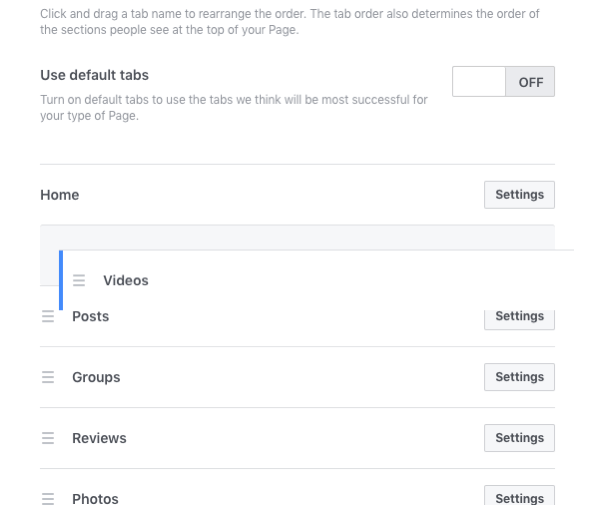
Meddelandeinställningar
Denna inställning låter dig bestäm hur du får avisering när det finns aktivitet på din sida. Tänk på om du vill ha aviseringar varje gång något händer eller var 24: e timme.
Du kan också välja vilka typer av aktiviteter du vill få meddelande om. Vill du veta varje gång din sida får en ny kommentar, en ny siddelningsdelning eller ett nytt omnämnande? Stäng av eller på dessa och andra alternativ från detta avsnitt.
Till sist, berätta för Facebook om du vill få meddelanden via e-post, sms eller båda.
Messenger-plattformsinställningar
Messenger utvecklas snabbt inom Facebook och den nya Discover-funktionen gör det möjligt för människor att upptäcka ditt företag för att skicka ett meddelande. Du kan dra nytta av utökad synlighet genom att välja att låta Facebook visa din sida i Discover.
Inställningar för sidroller
Sidrollerna förtjänar några allvarliga överväganden eftersom de kontrollera vem som arbetar på din sida och vilken nivå av åtkomst de får. Även om du kan ha flera personer som arbetar på din sida med olika roller, kommer du troligtvis att vilja behåll dig själv som den enda administratören och tilldela andra ansvarsnivåer till andra medlemmar i ditt team.
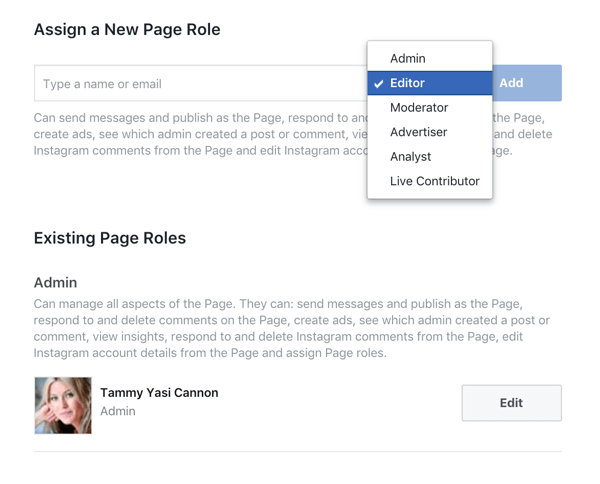
När du klickar igenom sidrollerna i menyn ger Facebook en beskrivning av åtkomst som alla har. Använd det här för att vägleda valet av sidroll för alla som hjälper till att hantera din Facebook-sida.
Inställningar för personer och andra sidor
Detta ger dig en lista över sidor och personer som gillar din sida. Om du behöver det förbjud någon, du kan göra det här.
Inställningar för önskad sidmålgrupp
Om du vet vem din ideala klient är kan du skapa en specifik publik här som hjälper Facebook att placera din sida och dina inlägg inför personer som passar detta mål.
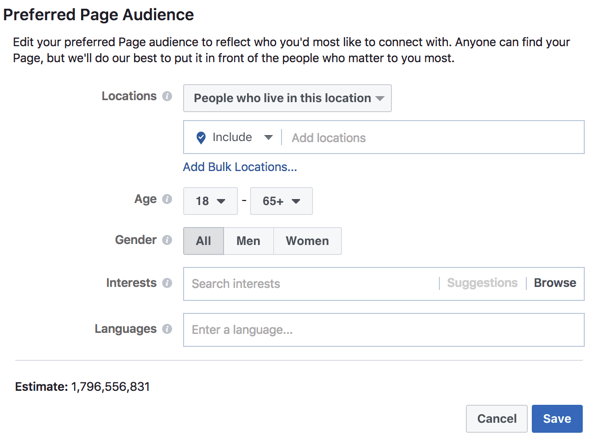
Sidstödsinkorg
Sist men inte minst är den här praktiska inkorgen för alla supportbiljetter du har skickat till Facebook för din sida. Du kan övervaka eventuella supportförfrågningar här.
# 8: Slutför sidinformation
Det finns bara några saker att göra innan du publicerar din sida och börjar publicera.
Klicka på de tre punkterna på ditt försättsfoto för att visa en rullgardinsmeny som låter dig lägga till några slutliga detaljer på din sida. Börja med Redigera sidinfo. När du har fyllt i dessa uppgifter, klicka på Se all information för att avslöja flera platser för att ge mer detaljerad information om ditt företag.
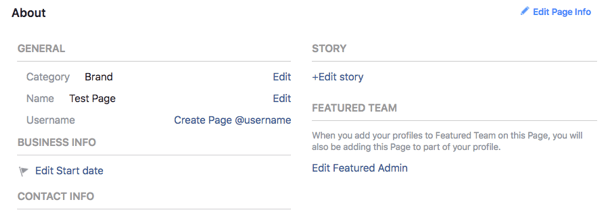
Bläddra igenom alla alternativ, men beakta följande speciella:
- Se till att du gör det under kontaktinfo lägg till dina andra sociala mediekonton så att folk kan följa dig också där.
- Anslut profilerna för utvalda teammedlemmar för att skapa starkare personligt varumärke.
Du kan lägg till en meny, visa ut priser du har vunnit och till och med lägga till en beskrivning av de produkter du erbjuder. Var noga med att använda alla alternativ som är meningsfulla för din unika närvaro och kom ihåg att du alltid kan gå tillbaka för att lägga till saker eller göra ändringar.
När du är nöjd med att allt är på plats är det dags att publicera din sida och börja publicera. Klicka på Inställningar i det övre navigeringsfältet och öppna raden Sidans synlighet i Allmänna inställningar. Ändra synligheten till Sida publicerad och klicka på Spara ändringar.
Vill du ha mer så här? Utforska Facebook för företag!
Sammanfattning
Att ha en Facebook-affärssida gör det enkelt för nya kunder att hitta dig, engagera sig i ditt innehåll och köpa från dig.
Använd dessa tips som en guide för att hjälpa dig att skapa en Facebook-sida som är anpassad till och främjar ditt företag på bästa möjliga sätt.
Vad tror du? Kommer du att skapa en Facebook-sida för ditt företag? Vilka delar av processen är mest förvirrande? Vilka andra frågor har du? Låt oss veta i kommentarerna nedan.